发布时间:2022-09-19 14: 10: 45
品牌型号:LENOVO 80T3
系统:Windows 10 专业版 64-bit
软件版本:Exposure X7
相信许多同学都用过ps这款软件,那么ps处理照片的基本步骤,除了ps还可以用什么软件处理照片你知道答案吗?我们今天就来一起学习这些内容。
一、ps处理照片的基本步骤
ps处理照片有五个基本的步骤,下面进行详细的讲解,希望能够给你带来帮助。
步骤一:镜头校正
有时候由于摄像器材的偏移或者其他因素的影响下,会使拍摄得到的照片出现形变,所以在ps处理照片时,第一步就是要对照片进行校正处理。
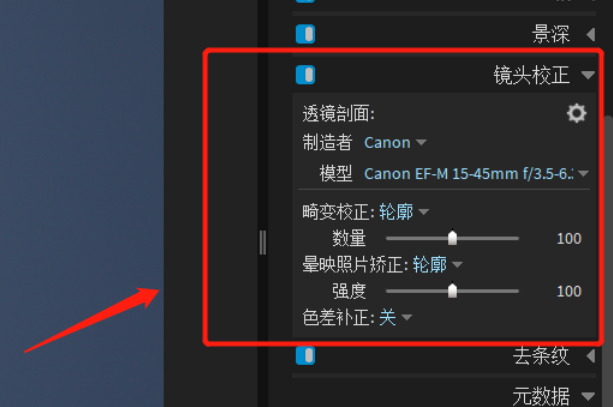
步骤二:去除污点
照片经过校正处理后,接下来就要对画面上的污点进行清除,在ps中主要用到一个去污点的小工具,还可以通过调整轮廓的大小、笔刷的大小、笔刷的羽化程度等等,来降低照片的处理痕迹。
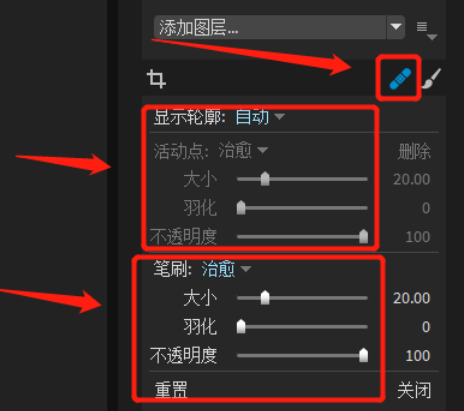
步骤三:裁剪
接下来可以对图片进行裁剪操作,将多余不要的部分裁剪掉,还可以通过调整拉伸比例、旋转角度、移动偏移量、帆布纵横比等方法进行调整。
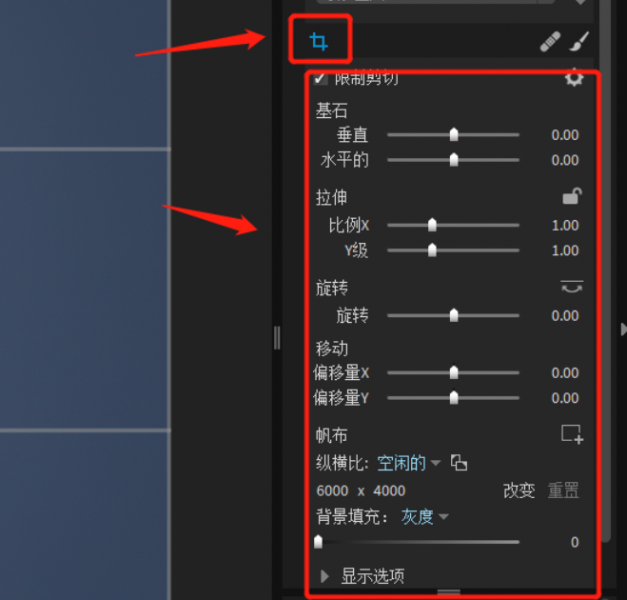
步骤四:预设滤镜
把滤镜直接套在照片上,在左侧栏可以自定义不同的效果,右侧则显示图片的实时预览情况。

步骤五:色彩调节
此软件还提供了多种的基础色彩调节功能,如下图所示,我们可以调整图片的朦胧程度、清晰度、色彩饱和度、曝光度等方式,使图片的视觉效果更加强烈。

二、除了ps还可以用什么软件处理照片
除了ps以外,我们还可以用Alien Skin Exposure处理照片。Exposure内置数百种预设调色方案,能够帮助我们设计出不同的色调效果,因此受到了许多同学的青睐。下面以Exposure为例,给大家简单讲解一下这款软件的操作要领吧。
1.打开Exposure后,首先将一张需要处理的图片拖入到界面中。
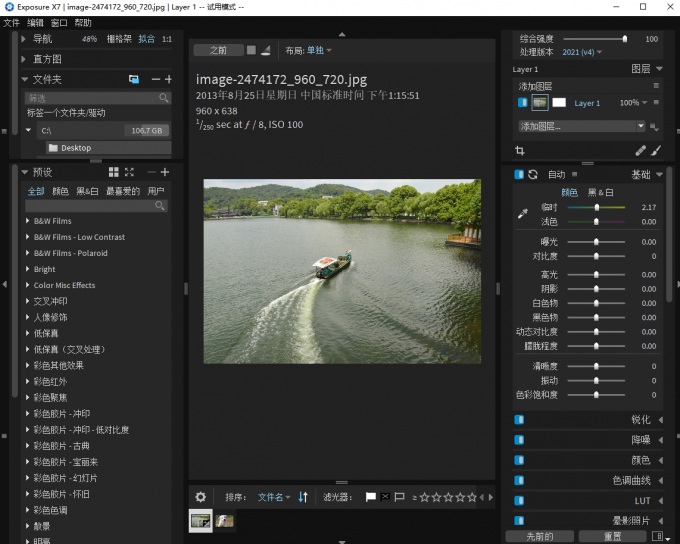
2.如果我们需要把图片做成复古的效果,可以通过调整右侧“临时值”的方式实现,将上述图片的临时值设置为最大值100时,其效果如下图所示。

3.在这个基础上,我们还可以做成黄昏效果,即将临时值调到最大值,对比度调到最小值,再适当调整曝光和高光参数,即可得到下面的黄昏效果。

4.此外,Exposure还提供了许多功能,如降噪程度、清晰度、朦胧程度、黑色比例等等,各位根据实际需要进行调整即可。
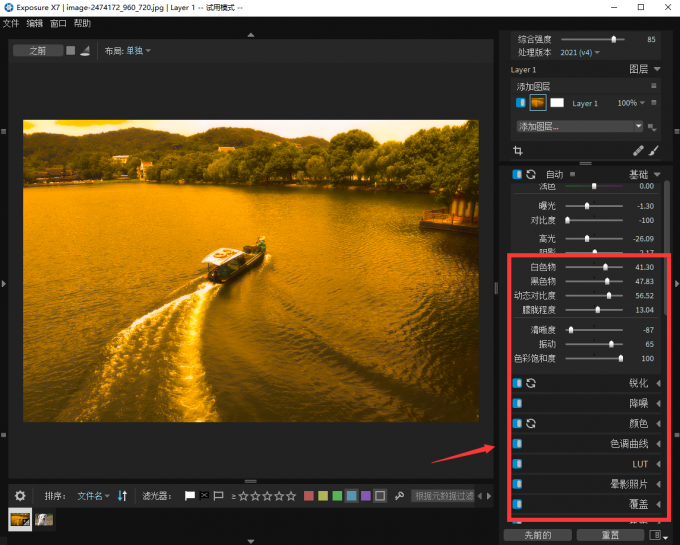
三、如何使用Exposure对图片进行校正
在拍摄图片的时候,由于设备的聚焦角度等因素影响下,导致图片可能会出现畸变情况。那么,在Exposure软件中,如何对畸变的图片进行校正呢?下面一起来一探究竟。
1.如下图所示,留下红色标注两幢大楼,会发现出现了部分畸变情况,这是一种典型的桶形失真。

2.在校正面板中,就可以对图片的校正进行设置。
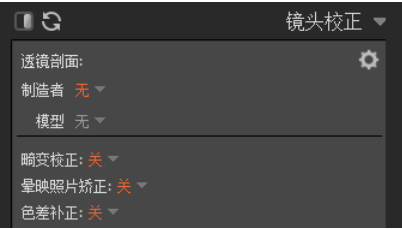
3.校正后的效果如下所示。

以上介绍了ps处理照片的基本步骤,除了ps还可以用什么软件处理照片,如何使用Exposure对图片进行校正,大家都学会了吗?如果你还想学习更多的图片修改技巧,可以到Exposure中文网站上了解。
作者:落花
展开阅读全文
︾